كيفية نسخ صيغة الخلية فقط دون التنسيق في Excel؟
على سبيل المثال، لدي نطاقين من البيانات، وقد تم إجراء بعض الحسابات على أحد نطاقات البيانات، والآن أحتاج إلى إجراء نفس الحسابات في النطاق الآخر. لكنني لا أريد نسخ تنسيق النطاق الأول إلى النطاق الثاني، وهنا يتحدث هذا البرنامج التعليمي عن الحيل لحل هذه المشكلة في Excel.

نسخ صيغة الخلية فقط دون القيم باستخدام لصق خاص
نسخ صيغة الخلية فقط دون القيم باستخدام نسخ المجموعات
نسخ صيغة الخلية دون تغيير مرجع الخلية باستخدام نسخ دقيق
 نسخ صيغة الخلية فقط دون القيم باستخدام لصق خاص
نسخ صيغة الخلية فقط دون القيم باستخدام لصق خاص
النسخ المباشر ولصق خلايا الصيغة سيقوم بنسخ كل من الصيغة وتنسيق الخلية. ومع خاصية اللصق الخاص في Excel، يمكنك اختيار خيار نسخ الصيغة فقط.
حدد خلايا الصيغة التي تريد نسخها واضغط Ctrl + C لنسخها، ثم انتقل لتحديد الخلايا التي تريد لصقها، وانقر بزر الماوس الأيمن لإظهار قائمة السياق، انقر فوق لصق خاص > الصيغ في Excel. انظر لقطة الشاشة:

ملاحظة: في Excel 2007، بعد النقر فوق لصق خاص من قائمة السياق، يتم فتح مربع حوار لصق خاص. في مربع الحوار، قم بوضع علامة على الصيغ، ثم انقر فوق موافق.
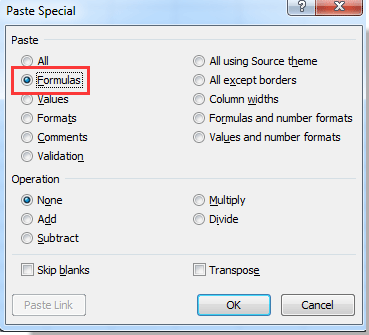
ثم يمكنك أن ترى أن الصيغ فقط هي التي تم نسخها.
ملاحظة: ستتغير مراجع الخلايا للصيغ المنسوخة بناءً على عناوين الخلايا الوجهة.
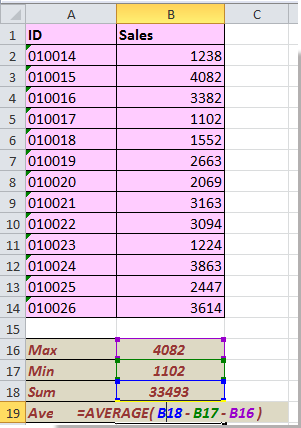
 نسخ صيغة الخلية فقط دون القيم باستخدام نسخ المجموعات
نسخ صيغة الخلية فقط دون القيم باستخدام نسخ المجموعات
هناك وظيفة نسخ قوية – نسخ المجموعات في أداة عملية Kutools لـ Excel. باستخدام نسخ المجموعات، يمكنك فقط نسخ تنسيق الخلية، الصيغة، القيمة، التعليقات وما إلى ذلك.
1. حدد الخلايا التي تريد نسخها وانقر فوق Kutools > نسخ المجموعات. انظر لقطة الشاشة:
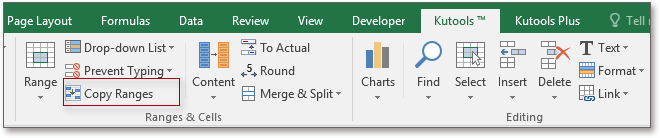
2. في مربع حوار نسخ المجموعات المتعددة، ضع علامة على خيار الصيغ فقط، ثم انقر فوق موافق وحدد الخلايا التي تريد لصق الصيغ فيها. انظر لقطات الشاشة:
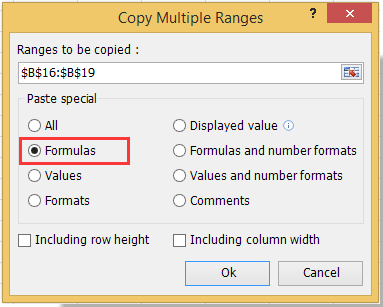
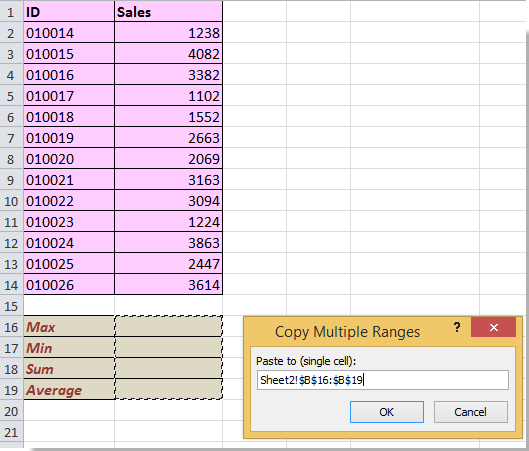
3. انقر فوق موافق. الآن تم لصق الخلايا بالصيغ دون التنسيق. انظر لقطة الشاشة:

ملاحظة: ستتغير مراجع الخلايا للصيغ المنسوخة بناءً على عناوين الخلايا الوجهة.
 نسخ صيغة الخلية دون تغيير مرجع الخلية باستخدام نسخ دقيق
نسخ صيغة الخلية دون تغيير مرجع الخلية باستخدام نسخ دقيق
بالإضافة إلى نسخ الصيغ فقط، قد ترغب أحيانًا في نسخ صيغ الخلايا والاحتفاظ بمراجع الخلايا. على سبيل المثال، إذا كنت تقوم بنسخ الصيغة =MAX(B2:B14) الخاصة بخلية Sheet1!B16 إلى الخلية Sheet2!D1، فإن الصيغة ستظل أيضًا =MAX(B2:B14).
Kutools لـ Excel - مزود بأكثر من 300 أدوات أساسية لبرنامج Excel. استمتع بميزات ذكاء اصطناعي مجانية بشكل دائم! قم بالتنزيل الآن!
في Kutools لـ Excel، يمكن لأداة النسخ الدقيق أن تساعدك.
1. حدد خلايا الصيغة التي تحتاج إلى نسخها، وانقر فوق Kutools > نسخ دقيق. انظر لقطة الشاشة:
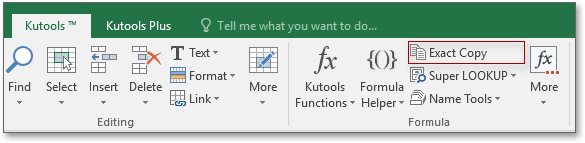
2. ثم في مربع حوار نسخ دقيق للصيغ، قم بإلغاء تحديد نسخ التنسيق، وانقر فوق موافق لتحديد الخلايا التي تحتاج إلى لصق الصيغة. انظر لقطات الشاشة:
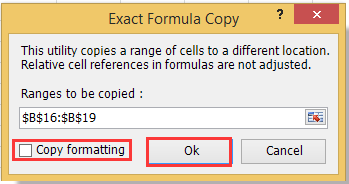
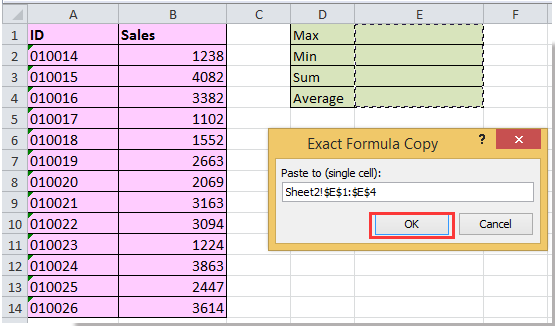
3. انقر فوق موافق. الآن تم لصق الصيغ والاحتفاظ بمراجع الخلايا. انظر لقطة الشاشة:
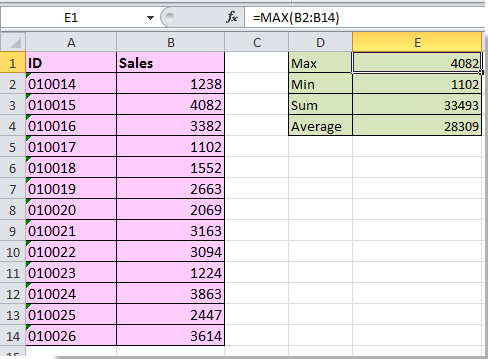
Kutools لـ Excel - قم بتعزيز Excel بأكثر من 300 أدوات أساسية. استمتع بميزات ذكاء اصطناعي مجانية بشكل دائم! احصل عليه الآن
أفضل أدوات الإنتاجية لمكتب العمل
عزز مهاراتك في Excel باستخدام Kutools لـ Excel، واختبر كفاءة غير مسبوقة. Kutools لـ Excel يوفر أكثر من300 ميزة متقدمة لزيادة الإنتاجية وتوفير وقت الحفظ. انقر هنا للحصول على الميزة الأكثر أهمية بالنسبة لك...
Office Tab يجلب واجهة التبويب إلى Office ويجعل عملك أسهل بكثير
- تفعيل تحرير وقراءة عبر التبويبات في Word، Excel، PowerPoint، Publisher، Access، Visio وProject.
- افتح وأنشئ عدة مستندات في تبويبات جديدة في نفس النافذة، بدلاً من نوافذ مستقلة.
- يزيد إنتاجيتك بنسبة50%، ويقلل مئات النقرات اليومية من الفأرة!
جميع إضافات Kutools. مثبت واحد
حزمة Kutools for Office تجمع بين إضافات Excel وWord وOutlook وPowerPoint إضافة إلى Office Tab Pro، وهي مثالية للفرق التي تعمل عبر تطبيقات Office.
- حزمة الكل في واحد — إضافات Excel وWord وOutlook وPowerPoint + Office Tab Pro
- مثبّت واحد، ترخيص واحد — إعداد في دقائق (جاهز لـ MSI)
- الأداء الأفضل معًا — إنتاجية مُبسطة عبر تطبيقات Office
- تجربة كاملة لمدة30 يومًا — بدون تسجيل، بدون بطاقة ائتمان
- قيمة رائعة — وفر مقارنة بشراء الإضافات بشكل منفرد